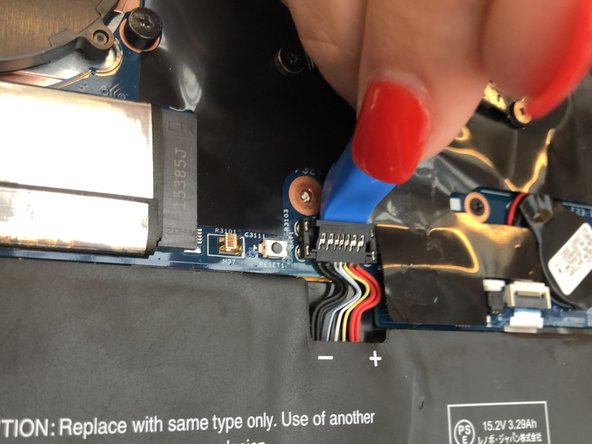Introduzione
Questa guida mostra come rimuovere e sostituire la batteria nel Lenovo ThinkPad X1 Yoga (modello numero 20FQ005YUS). Se la batteria del computer dura poco o non si carica proprio, dovrai sostituire la batteria.
Per la tua sicurezza, scarica la batteria al di sotto del 25% prima di smontare il tuo telefono. Questo riduce il rischio di pericolosi eventi termici se la batteria viene danneggiata accidentalmente durante la riparazione. Se la tua batteria è gonfia, prendi le precauzioni appropriate.
Cosa ti serve
-
-
Gira il portatile a testa in giù, in modo che la parte inferiore sia rivolta verso l'alto.
-
Svita le nove viti a croce Phillips #1 da 4 mm dalla parte inferiore del computer.
-
Usa uno strumento di apertura iFixit per separare la copertura posteriore dal portatile.
-
-
-
-
Solleva la striscia di copertura in plastica nera che sta sopra il connettore della batteria.
-
Usa lo strumento di apertura iFixit per aprire e scollegare il connettore nero della batteria dalla sua presa sulla scheda madre.
-
Tira delicatamente il connettore lontano dalla batteria per sfilarlo dalla sua presa.
-
Per rimontare il tuo dispositivo, segui le istruzioni in ordine inverso.
Porta i tuoi rifiuti elettronici a un riciclatore certificato R2 o e-Stewards.
La riparazione non è andata come previsto? Prova delle soluzioni di base ai problemi, oppure rivolgiti alla nostra comunità Risposte per trovare aiuto.
Per rimontare il tuo dispositivo, segui le istruzioni in ordine inverso.
Porta i tuoi rifiuti elettronici a un riciclatore certificato R2 o e-Stewards.
La riparazione non è andata come previsto? Prova delle soluzioni di base ai problemi, oppure rivolgiti alla nostra comunità Risposte per trovare aiuto.
Annulla: non ho completato questa guida.
Altre 11 persone hanno completato questa guida.
Un ringraziamento speciale a questi traduttori:
100%
Daniele Carminati ci sta aiutando ad aggiustare il mondo! Vuoi partecipare?
Inizia a tradurre ›
3 Commenti
Hello, I was able to install the battery on my X1 carbon, but the laptop is not detecting my battery. How to remove whitelisting on X1 carbon yoga 1st gen?
Did you find a solution for your problem? Because i have the same problem since i changed my battery :/
Sarah -
Very useful instructions. I was able to replace the battery without any problems. Thank you very much.